Excel'de geri sayım zamanlayıcısı nasıl eklenir?
Eğer sınırlı bir süre içinde bazı verilerle çalışmak istiyorsanız, veri çalışma sayfanıza bir geri sayım zamanlayıcısı ekleyebilir ve geri sayım tamamlandığında size hatırlatmak için bir diyalog penceresi açılabilir. Size Excel'e bir geri sayım zamanlayıcısı eklemek için bir VBA kodu göstereceğim.
Excel'de geri sayım zamanlayıcısı ekleme
Excel'de geri sayım zamanlayıcısı ekleme
Excel'de geri sayım yapılamaz, ancak aşağıdaki VBA kodunu kopyalayarak geri sayımı gerçekleştirebilirsiniz.
1. Bir hücreyi seçin ve sağ tıklayarak Hücreleri Biçimlendir'i seçerek saat biçimine getirin, ardından açılan pencerede Saat'i tıklayın ve Tür listesinde 13:30:55'i seçin, en son olarak Tamam'a tıklayarak pencereyi kapatın. Ekran görüntüsüne bakın:
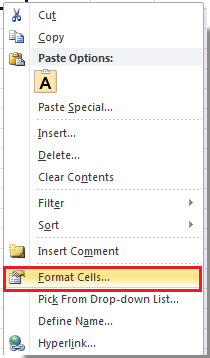 |
 |
2. Geri sayım yapmak istediğiniz süreyi biçimlendirilmiş hücreye yazın. Ekran görüntüsüne bakın:
![]()
3. Alt + F11 tuşlarına basarak Microsoft Visual Basic for Applications penceresini açın.
4. Ekle > Modül'e tıklayın ve ardından aşağıdaki VBA kodunu yeni pencereye kopyalayın.
VBA: Geri sayım zamanlayıcısı.
Dim gCount As Date
'Updateby20140925
Sub Timer()
gCount = Now + TimeValue("00:00:01")
Application.OnTime gCount, "ResetTime"
End Sub
Sub ResetTime()
Dim xRng As Range
Set xRng = Application.ActiveSheet.Range("E1")
xRng.Value = xRng.Value - TimeSerial(0, 0, 1)
If xRng.Value <= 0 Then
MsgBox "Countdown complete."
Exit Sub
End If
Call Timer
End Sub
İpucu: Yukarıdaki kodda geçen E1, 2. adımda girdiğiniz saat hücresini ifade eder.
5. Çalıştırmak için Çalıştır düğmesine tıklayın veya F5 tuşuna basın. Artık geri sayım başlamıştır.
![]()
6. Geri sayım tamamlandığında, size hatırlatmak için bir diyalog penceresi açılacaktır.
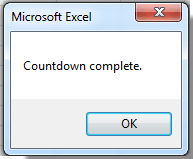
İpucu: Çalışma kitabı kapatılmadığı sürece geri sayımı durduramazsınız.
En İyi Ofis Verimlilik Araçları
Kutools for Excel ile Excel becerilerinizi güçlendirin ve benzersiz bir verimlilik deneyimi yaşayın. Kutools for Excel, üretkenliği artırmak ve zamandan tasarruf etmek için300'den fazla Gelişmiş Özellik sunuyor. İhtiyacınız olan özelliği almak için buraya tıklayın...
Office Tab, Ofis uygulamalarına sekmeli arayüz kazandırır ve işinizi çok daha kolaylaştırır.
- Word, Excel, PowerPoint'te sekmeli düzenleme ve okuma işlevini etkinleştirin.
- Yeni pencereler yerine aynı pencerede yeni sekmelerde birden fazla belge açıp oluşturun.
- Verimliliğinizi %50 artırır ve her gün yüzlerce mouse tıklaması azaltır!
Tüm Kutools eklentileri. Tek kurulum
Kutools for Office paketi, Excel, Word, Outlook & PowerPoint için eklentileri ve Office Tab Pro'yu bir araya getirir; Office uygulamalarında çalışan ekipler için ideal bir çözümdür.
- Hepsi bir arada paket — Excel, Word, Outlook & PowerPoint eklentileri + Office Tab Pro
- Tek kurulum, tek lisans — dakikalar içinde kurulun (MSI hazır)
- Birlikte daha verimli — Ofis uygulamalarında hızlı üretkenlik
- 30 günlük tam özellikli deneme — kayıt yok, kredi kartı yok
- En iyi değer — tek tek eklenti almak yerine tasarruf edin